
Sadržaj:
- Autor Bailey Albertson [email protected].
- Public 2023-12-17 13:00.
- Zadnja promjena 2025-01-23 12:43.
Pogreška 651: uzroci i najbolji postupci za rješavanje problema na Windows računalima
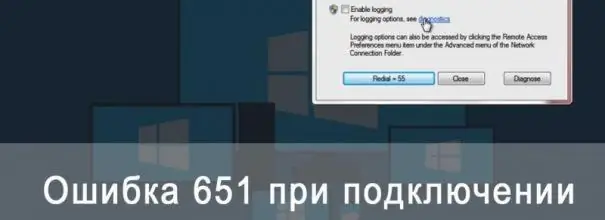
Ponekad se prilikom pokušaja povezivanja s internetom na ekranu pojavi upozorenje o problemima s pristupom, naime pogreška 651. Obično problemi ove vrste uzrokuju kvarove softvera, ali ne mogu se isključiti neispravnosti hardvera računala ili mrežne opreme. Ako se problem pojavi kod davatelja usluge, tada ga je moguće riješiti pozivom službe za podršku. U slučaju da stručnjaci telekom operatora nisu mogli vratiti pristup, uzrok kvara morat će se potražiti neovisno.
Sadržaj
- 1 Što uzrokuje pogrešku 651 i što ona znači
- 2 PPPoE veza: najjednostavnije metode oporavka
-
3 Uklonite pogrešku 651 u sustavu Windows XP, 7, 8, 10
- 3.1 Nultiranje s ponovnim postavljanjem parametara mrežnog pristupa
- 3.2 Resetiranje TCP / IP parametara
- 3.3 Zaustavljanje TCP / IPv6
- 3.4 Ponovna instalacija upravljačkog programa mrežne kartice
- 3.5 Vraćanje prethodnog stanja sustava
- 3.6 Video: kako popraviti situaciju ako je modem ili drugi komunikacijski uređaj prijavio pogrešku
- 4 Što učiniti ako su uključeni usmjerivač ili modem
Što uzrokuje pogrešku 651 i što ona znači
Skočni prozor koji obavještava o pogrešci broj 651 ukazuje na to da veza računala s Internetom putem WAN Miniporta putem protokola PPPoE nije uspjela. Ako vidite takvu poruku, najvjerojatnije se kvar pojavio zbog kvara softvera ili nekvalificirane intervencije u važnim odjeljcima operativnog sustava (OS). Puno rjeđe se pojavljuje obavijest ERROR: 651 zbog neispravnosti mrežne opreme koja je uključena: kartice za proširenje (internetski adapter), usmjerivača (ili, drugim riječima, usmjerivača) ili modema. Uz to, nužno je uzeti u obzir mogućnost oštećenja opreme koju je instalirao davatelj usluge - nažalost, čak i skupi profesionalni uređaji povremeno ne uspiju.
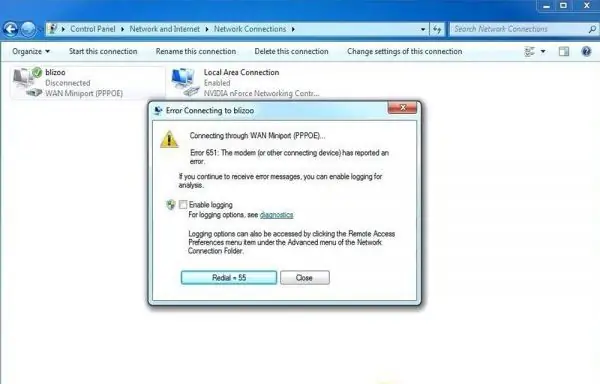
Pogrešku 651 može uzrokovati kvar softvera ili hardvera
Glavni uzroci problema s pristupom internetu na strani klijenta su:
- Povezivanje računala s resursom treće strane u kojem je veza s World Wide Webom ograničena (blokirana).
- Pogrešne postavke mrežne veze, kao i izmjena ili brisanje sistemskih datoteka od strane zlonamjernog softvera.
- Softverski klijent RASPPPOE, s kojim OS stvara brzu mrežnu vezu, radi s pogreškama.
- Zaustavljen RAS PPPoE mini-port / postupak upravljanja pozivima.
- Povezivanje protokola tuneliranja PPPoE blokira pokrenut antivirusni program ili vatrozid.
- Upravljački program mrežnog adaptera nedostaje ili ne radi ispravno.
- Otpušteni ili oštećeni mrežni kabeli.
- Prekid ili kvar opreme koja se koristi za povezivanje na mrežu.
Ako govorimo o problemima koji nastaju krivnjom davatelja, tada ih nije teško riješiti - dovoljno je kontaktirati stručnjake za tehničku podršku telefonom, što je navedeno u ugovoru o pružanju komunikacijskih usluga.
Treba napomenuti da se u rijetkim slučajevima problemi s pristupom javljaju iz posve nepredvidivih razloga. Smatrajući se osobom koja je dovoljno pametna na polju IT tehnologija, i sama sam jednom došla u vrlo neugodnu situaciju povezanu s pojavom riječi ERROR: 651. Pristup mreži morao je biti vraćen odmah, pa sam odmah upotrijebio algoritam za rješavanje problema meni poznat. Zamislite moje iznenađenje kad je čitav niz mjera bio neuspješan. Nije pomogla ni rekonfiguracija hardvera, pa čak ni zamjena upravljačkog programa korištenog Ethernet adaptera. Budući da je situaciju pogoršala činjenica da je nepoznato računalo imalo dvije mrežne kartice, odlučeno je u potpunosti ukloniti neiskorištenu karticu za proširenje iz PCI utora. Tek nakon toga pojavio se pristup Mreži. Očekivano,pogrešku 651 stvorio je zaplijenjeni uređaj sučelja - ispostavilo se da je oštećen i uzrokuje probleme u radu internetskog adaptera koji radi.
PPPoE veza: najjednostavnije metode oporavka
Kada započinjete s rješavanjem problema s mrežnim uređajima, uzmite u obzir način na koji je računalo povezano s Internetom - putem modema (usmjerivača) ili izravno. Međutim, ne treba žuriti s "dubokim" traženjem izvora problema. Budući da rješenje problema najčešće leži na površini, prvo što treba učiniti je izvršiti nekoliko jednostavnih koraka:
- Obratite se tehničkoj podršci svog davatelja internetskih usluga i opišite situaciju. Kvarovi i neispravnosti profesionalne opreme davatelja pojavljuju se ne rjeđe od problema na pretplatničkoj strani. Iz tog razloga preporučuje se započeti rekonfiguriranje vlastitog sustava tek nakon što ste 100% sigurni da nema problema na suprotnom kraju žice.
- Ponovo pokrenite OS. Ako se usmjerivač ili modem koriste za pristup Internetu, oni se moraju ponovno pokrenuti ili čak ponovno pokrenuti. Da biste bili potpuno sigurni, isključite napajanje iz električne mreže na najmanje 5 sekundi, a zatim se ponovno priključite na 220 V.
- Odspojite i ponovo spojite priključke signalnog kabela koji se koriste za prijenos podataka između računala, modema ili usmjerivača.
- Pogreška 651, koja se događa tijekom početnog postavljanja kućne opreme, znači da su uneseni netočni parametri ili da je korisničko ime (lozinka) pogrešno napisano. Ponovno provjerite podatke i, ako je potrebno, pojasnite ih u tehničkoj podršci davatelja usluga.
-
Sjetite se koje su radnje izvršene s računalom uoči pojave zlosretne poruke. Nedavno instalirani vatrozid ili antivirusni program možda blokiraju mrežni pristup. Ako su takvi programi instalirani, onemogućite procese koje oni kreiraju i pokušajte se ponovno povezati s mrežom.

Prijava i lozinka za pristup Internetu Pri početnom postavljanju prijave i lozinke za pristup Internetu, trebali biste pažljivo provjeriti unesene podatke
- Kada upotrebljavate dva ili više mrežnih adaptera, onemogućite neiskorištene uređaje u izborniku mrežnih veza. Provjerite je li kabel povezan s karticom za proširenje koja se koristi za pristup World Wide Webu.
Često je čak i slijeđenje ovih jednostavnih koraka dovoljno za obnavljanje veze s mrežom. Ako kao i prije niste u mogućnosti pristupiti Internetu, trebat će vam učinkovitije mjere.
Uklanjanje pogreške 651 u sustavu Windows XP, 7, 8, 10
Programeri Microsoftovog softvera neprestano rade na poboljšanju vlastitog operativnog sustava, ali korisnici se nikada nisu prestali suočavati s problemom pristupa Internetu pod kodom 651. Unatoč značajnim razlikama u sučelju, načini za rješavanje ovog problema jednaki su za sve popularne verzije sustava Windows.
Nultiranje s ponovnim postavljanjem parametara mrežnog pristupa
Ima smisla brisati i ponovno konfigurirati vezu velike brzine samo kada se za pristup mreži ne koristi posredna oprema (modem, usmjerivač itd.). Iznimka je slučaj kada se mrežni prekidač koristi u načinu mosta (mrežni most).
Ako vaša oprema i način na koji je konfigurirana ispunjava ove zahtjeve, predlažemo da napravite nekoliko jednostavnih koraka:
-
Idite na "Centar za mrežu i dijeljenje". Da biste pristupili ovom izborniku, kliknite ikonu mrežne veze u ladici ili pokrenite naredbu control / name Microsoft. NetworkAndSharingCenter.

Idite na izbornik mreže i dijeljenja Jedan od načina da dođete do izbornika Mreža i dijeljenje je unos posebne naredbe u prozor naredbenog retka
- Pregledajte popis uključenih veza i utvrdite što uzrokuje pogrešku 651. Otvorite ovaj redak popisa desnom tipkom miša (RMB) i upotrijebite naredbu "Delete" u skočnom prozoru.
-
Da biste organizirali sličnu vezu s ažuriranim podacima, vratite se u "Centar za mrežu i dijeljenje", a zatim kliknite lijevu tipku miša (LMB) na liniji s prijedlogom za konfiguriranje nove veze.

Stvaranje nove mrežne veze Da biste stvorili novu vezu, morate kliknuti na odgovarajuću vezu u "Centru za mrežu i dijeljenje"
- U prozoru koji će se pojaviti kliknite redak "Internetska veza putem PPPoE" i unesite parametre autorizacije koje daje vaš internetski pružatelj.
Ako je izvor sistemskih pogrešaka neispravno funkcioniranje PPPoE klijenta RASPPPOE, tada će se nakon manipulacije uklanjanjem i rekonfiguracijom brze veze veza uspostaviti. Ako se status ikone ladice ne promijeni, trebate pribjeći složenijim metodama vraćanja pristupa.
Resetirajte TCP / IP postavke
Ponekad se uklanjanje brze veze ne dogodi ispravno, uslijed čega se veza s mrežom ne pojavljuje. Ovdje možete pomoći u nuliranju svih podataka koje koristi TCP / IP protokol. Čitatelji koji nemaju vještine za konfiguriranje Windows OS-a moći će resetirati podatke pomoću programa Reset TCPIP. Distribucijski komplet ove aplikacije možete preuzeti s Microsoftova web mjesta na poveznici.
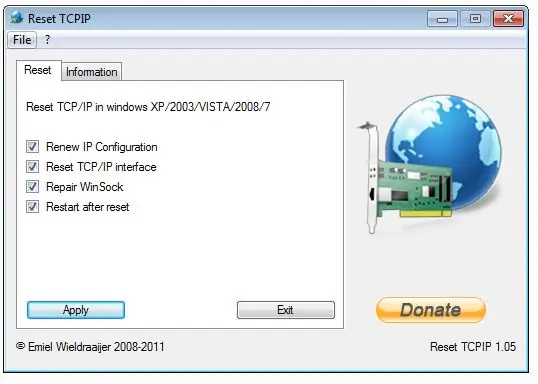
Program Reset TCPIP omogućuje vam resetiranje podataka čak i ako nemate potrebno iskustvo u interakciji s računalom
Ako ste navikli samostalno rješavati probleme, upotrijebite kratki vodič po koracima.
U sustavu Windows XP, 7 ili 8, slijedite ove korake:
- Pritisnite kombinaciju gumba Win + X i u skočnom izborniku kliknite redak "Pokreni kao administrator".
-
Izvedite dvije naredbe redom:
- resetiranje netsh winsocka;
- netsh int ip reset.
-
Ponovo pokrenite računalo i uspostavite novu PPPoE vezu prema gore predloženom algoritmu.

TCP / IP naredbe za poništavanje Da biste izvršili naredbe za resetiranje TCP / IP, morate koristiti naredbeni redak
U prvih deset, brisanje postavki mrežnih protokola i ponovna instalacija internetskih prilagodnika osigurano je na razini korisničkog sučelja - glavno je da sustav ima ažuriranje 1607. Da biste vratili parametre na tvorničke postavke, morat ćete napraviti nekoliko jednostavne manipulacije:
- Idite na karticu Postavke dostupnu u izborniku Start.
- Aktivirajte stavku "Mreža i Internet" - otvorit će se na kartici "Status" koja nam treba.
-
U donjem dijelu prozora kliknite redak "Poništi mrežu".

Resetiranje mreže Poništavanje mreže u najnovijoj verziji sustava Windows nalazi se u stavci "Mreža i Internet" na korisničkom sučelju
- Kliknite gumb "Poništi sada".
- Potvrdite svoju odluku klikom na "Da".
Čim kliknete potvrdu, postavke mrežne opreme resetirat će se i računalo će se ponovno pokrenuti. Nakon što vratite parametre PPPoE veze, u ladici će se pojaviti dugo očekivana poruka o internetskoj vezi.
Zaustavljanje TCP / IPv6
Ako prethodna metoda nije uspjela, tada se problem mogao pojaviti zbog sukoba između različitih protokola prijenosa podataka. Rješenje može biti zaustavljanje jednog od njih, odnosno TCP / IPv6.
Ako koristite jednu od ranijih verzija sustava Windows, možete promijeniti status TCP / IPv6 na kartici Svojstva mrežne veze koju koristite. Evo kako se to radi u XP-u i Windowsima 7:
- Uđite u sučelje za upravljanje funkcijama i aplikacijama sustava Windows (gumb Start nalazi se na programskoj traci).
- U prozoru koji će se pojaviti idite na "Upravljačka ploča".
-
Proširite karticu Mrežne veze.

Mrežne veze u sustavu Windows 7 Sve moguće veze s vanjskim mrežama bit će prikazane u prozoru upravljačke ploče
- U prozoru uključenog Ethernet kontrolera kliknite desnom tipkom miša i odaberite karticu "Svojstva".
- Pregledajte popis instaliranih Microsoftovih komponenata i potražite TCP / IPv6.
-
Poništite okvir za aktiviranje protokola prijenosa podataka.

Poništi TCP / IP ploču Da bi se spriječio sukob između različitih protokola, neiskorišteni računalni resursi moraju biti onemogućeni
U sustavu Windows 8 pronalazak izbornika svojstava za određenu mrežnu karticu malo je teže:
- Pomaknite pokazivač miša na dno "Radne površine" i kliknite desnom tipkom miša bilo gdje na zaslonu.
- Kliknite natpis "Sve aplikacije" koji se pojavljuje na desnoj strani "Radne površine".
-
Pomicanjem udesno od predloženog popisa programa, pronađite i otvorite stavku "Upravljačka ploča".

Upravljačka ploča na popisu aplikacija za Windows 8 Potrebno je pomicati se kroz popis aplikacija i u njemu pronaći upravljačku ploču
-
U prozoru koji se otvori otvorite karticu "Mreža i Internet" i otvorite redak "Prikaz statusa mreže".

Prikaz statusa mreže Status mrežnih veza u sustavu Windows 8 može se pregledati na kartici "Mreža i Internet"
- Kliknite vezu "Promjena postavki mrežnih adaptera".
-
Kliknite prečac uključene mrežne kartice i u prozoru koji se otvori kliknite gumb "Svojstva".

Popis mrežnih veza u sustavu Windows 8 Odaberite adapter korišten na popisu mrežnih veza
- Onemogućite TCP / IPv6 na isti način kao i u sustavima Windows XP i Windows 7.
Ako među dostupnim mrežnim vezama nema stavki koja odgovara mrežnom kontroleru koji se koristi, tada upravljački programi za ovaj uređaj nisu instalirani.
Ponovna instalacija upravljačkog programa mrežne kartice
Vozač djeluje kao posrednički program između operativnog sustava i komponenata koje čine računalo, stoga ima izravan utjecaj na performanse ove ili one opreme. Možete li provjeriti jesu li instalirani potrebni upravljački programi i postoje li pogreške u njihovom radu, na konzoli "Upravitelj uređaja". Možete pokrenuti ovu stavku i pregledati mrežne prilagodnike i ostali hardver u verzijama Windows 7, 8 (8.1) i XP kako slijedi:
- Desnom tipkom miša kliknite ikonu "Računalo" ili "Moje računalo" - naći ćete ga na "Radnoj površini".
- U izborniku koji se otvori proširite redak "Control".
- Odaberite "Upravitelj uređaja".
-
Proširite redak u kojem su navedeni mrežni adapteri. Ako se uz ikonu jednog od njih prikaže žuti uskličnik, to je izravni dokaz problema s vozačem.

Pogreška vozača Ikona problematičnog internetskog adaptera u "Upravitelju uređaja" označena je žutom bojom i nadopunjena uskličnikom
U desetoj verziji Windowsa pronalazak "Upravitelja uređaja" još je jednostavniji - samo počnite upisivati riječ "upravitelj" u traku za pretraživanje i sustav će odmah ponuditi nekoliko standardnih aplikacija. Preostaje samo odabrati željenu stavku.
Prije daljnjih koraka preuzmite najnoviju distribuciju upravljačkih programa s web mjesta proizvođača mrežne kartice. Zatim nastavite prema sljedećim uputama:
- Desnom tipkom miša kliknite odabrani Ethernet adapter.
- Kliknite redak "Ažuriraj upravljački program".
-
Na kartici s opcijama za pronalaženje upravljačkih programa kliknite redak s prijedlogom za traženje programa na ovom računalu.

Postavljanje mjesta za traženje vozača Budući da se upravljački program već nalazi u jednoj od mapa na tvrdom disku, morate ga potražiti na računalu
- Na stranici koja se otvori kliknite gumb "Pregledaj" i navedite mjesto na kojem su upravljački programi napisani (raspakirani).
- Nakon klika na gumb "Dalje", Windows će početi instalirati ili ažurirati upravljačke programe, a zatim će vas obavijestiti da je postupak bio uspješan.
U nekim biste slučajevima trebali ažurirati upravljačke programe nakon ponovne instalacije mrežnog adaptera. Da biste to učinili, na padajućem popisu (pogledajte točku 1. uputa), umjesto "Ažuriraj upravljački program", odaberite "Ukloni uređaj". Da biste ponovno omogućili mrežni adapter, desnom tipkom miša kliknite bilo koji redak i odaberite "Ažuriranje konfiguracije hardvera".
Vratite prethodno stanje sustava
Ponekad poruka ERROR: 651 nestane odmah nakon trzanja kabela i ponovnog pokretanja računala i prebacivanja uređaja. Drugi puta morate koristiti svu raznolikost opcija. Dogodi se da niti jedna od gore raspravljenih metoda nije imala željeni učinak. Tada možete upotrijebiti "zadnju redukciju" - uslugu oporavka sustava. Nije ga uvijek moguće vratiti u prvobitno stanje - za to je potrebna točka vraćanja.
Da biste koristili čarobnjak za oporavak sustava Windows 7 ili XP, slijedite nekoliko jednostavnih koraka:
- Idite na izbornik Start.
- Uzastopno odaberite "Svi programi" - "Standard" - "Uslužni programi".
-
U kontekstnom izborniku odaberite stavku "Vraćanje sustava".

Vraćanje sustava u sustavu Windows XP Stavka "Vraćanje sustava" nalazi se u izborniku "Svi programi" - "Standardno" - "Alati sustava"
-
Nakon određivanja trenutka do kojeg se želite vratiti, kliknite željenu liniju lijevom tipkom miša.

Vraćanje sustava Da biste vratili sustav na prethodno stanje, potrebna vam je točka vraćanja
- Kliknite "Dalje", "Završi" i potvrdite svoju odluku klikom na "Da".
Sustav će sustavske datoteke zamijeniti ranijim verzijama i nakon ponovnog pokretanja obavijestit će o završetku postupka.
Korištenje značajke vraćanja u sustavu Windows 8 jednako je jednostavno:
- Pritisnite kombinaciju tipki Win + C.
- Odaberite Opcije.
- Kliknite redak s prijedlogom za promjenu postavki računala i odaberite "Ažuriranje i oporavak".
-
U prozoru koji se pojavi otvorite "Vratite računalo bez brisanja datoteka."

Vraćanje računala u sustavu Windows 8 Najnovija ploča za oporavak sustava Windows pristupačnije je sučelje
- Aktivirajte gumb "Start", zatim "Next" i "Update". Vraćanje sustava započet će odmah - postupak će biti sličan slučaju sa sustavom Windows 7.
Desetu verziju sustava Windows možete vratiti u izvorno stanje kroz prozor svojstava sustava koji se pokreće putem "Upravljačke ploče". Na kartici "Oporavak" kliknite "Pokreni obnavljanje sustava". Daljnje radnje trebale bi se izvoditi na isti način kao što smo to radili u XP-u i "sedam". Nakon vraćanja OS-a u prvobitno stanje, dosadni prozor pogreške 651 će nestati.
Video: kako popraviti situaciju ako je modem ili drugi komunikacijski uređaj prijavio pogrešku
Što učiniti ako su uključeni usmjerivač ili modem
Već smo gore rekli da će se PPPoE veza s računalom pokrenuti tek kad usmjerivač ili modem rade u načinu rada Bridge. U drugom slučaju, besmisleno je konfigurirati postavke pristupa velike brzine na računalu - usmjerivač će sam pokušavati uspostaviti vezu bez prosljeđivanja paketa podataka s računala.
Da biste pogledali i prilagodili postavke modema ili usmjerivača, morate otići na web sučelje uređaja:
- U adresnu traku preglednika unesite 192.168.1.1 ili 192.168.0.1 - ove adrese otvaraju pristup upravljačkoj ploči mrežnih perifernih uređaja.
- U prozor koji se pojavi unesite parametre pristupa. Abecedne kombinacije admin ili root najčešće se koriste kao standardna prijava i lozinka. Proizvođač ispisuje točne parametre pristupa na naljepnicu koja se nalazi na dnu modema ili usmjerivača.
- Otvorite izbornik postavki veze PPPoE premještanjem na karticu Internet ili WAN.
-
Unesite podatke davatelja usluga. Obavezno potvrdite okvir Automatski poveži kako biste omogućili način automatskog povezivanja.

Postavljanje usmjerivača Da biste konfigurirali usmjerivač, trebat će vam podaci koje davatelj usluga mora pružiti
- Spremite postavke klikom na gumb Spremi ili Prihvati.
Nakon spremanja postavki, usmjerivač će distribuirati pristup Internetu na sve uređaje povezane s njim.
Kada upotrebljavate ADSL modem, provjerite je li Link ili DSL LED stabilan. Uz to, parametri VPI i VCI moraju se navesti jer se ovaj par vrijednosti koristi za identificiranje komunikacijskih kanala. Te podatke pruža i davatelj usluga.
Kao što vidite, postoji mnogo razloga zašto brza internetska veza nije uspostavljena. Nažalost, ovo nije cjelovit popis - razmotrili smo samo najčešće probleme i metode njihova rješavanja. Možda ste se morali suočiti s nekom neobičnom situacijom ili izvanrednim načinom obnavljanja veze računala s mrežom putem PPPoE-a. Bit će nam drago ako u komentarima podijelite zanimljive informacije s ostalim čitateljima.
Preporučeni:
Pogreška Pri Dopuštanju Dijeljenja Internetske Veze (null): Uzroci I Rješenja

Zbog čega se može pojaviti "Pogreška pri dopuštanju dijeljenja internetske veze (null)". Kako riješiti problem: Uključite Windows vatrozid
Pogreška 691 Pri Povezivanju Na Internet: Uzroci I Rješenja

Zašto mogu dobiti pogrešku 691 prilikom spajanja na Internet. Kako popraviti situaciju: primjenjujemo učinkovite metode
Pogreška 633 (modem U Upotrebi Ili Nije Konfiguriran) U Sustavu Windows 10: Uzroci I Rješenja

Iz kojih se razloga može pojaviti kod pogreške 633: od jednostavnog neuspjeha do instalacije Creators Update. Kako brzo riješiti problem s vezom
Što Učiniti Ako Se U Google Chromeu Pojavi Pogreška Vaša Veza Nije Sigurna, Kako Onemogućiti Obavijest U Sustavu Windows

Uzroci pogreške "Vaša veza nije sigurna". Načini popravljanja: onemogućite proširenja, ažurirajte, uklonite i instalirajte preglednik
Što Učiniti Ako Se Videozapis U Pregledniku Uspori - Uzroci Problema I Moguća Rješenja

Zašto se video u pregledniku usporava? Kako to popraviti: postupci ubijanja, čišćenje pokretanja, provjera brzine interneta, brisanje predmemorije preglednika itd
